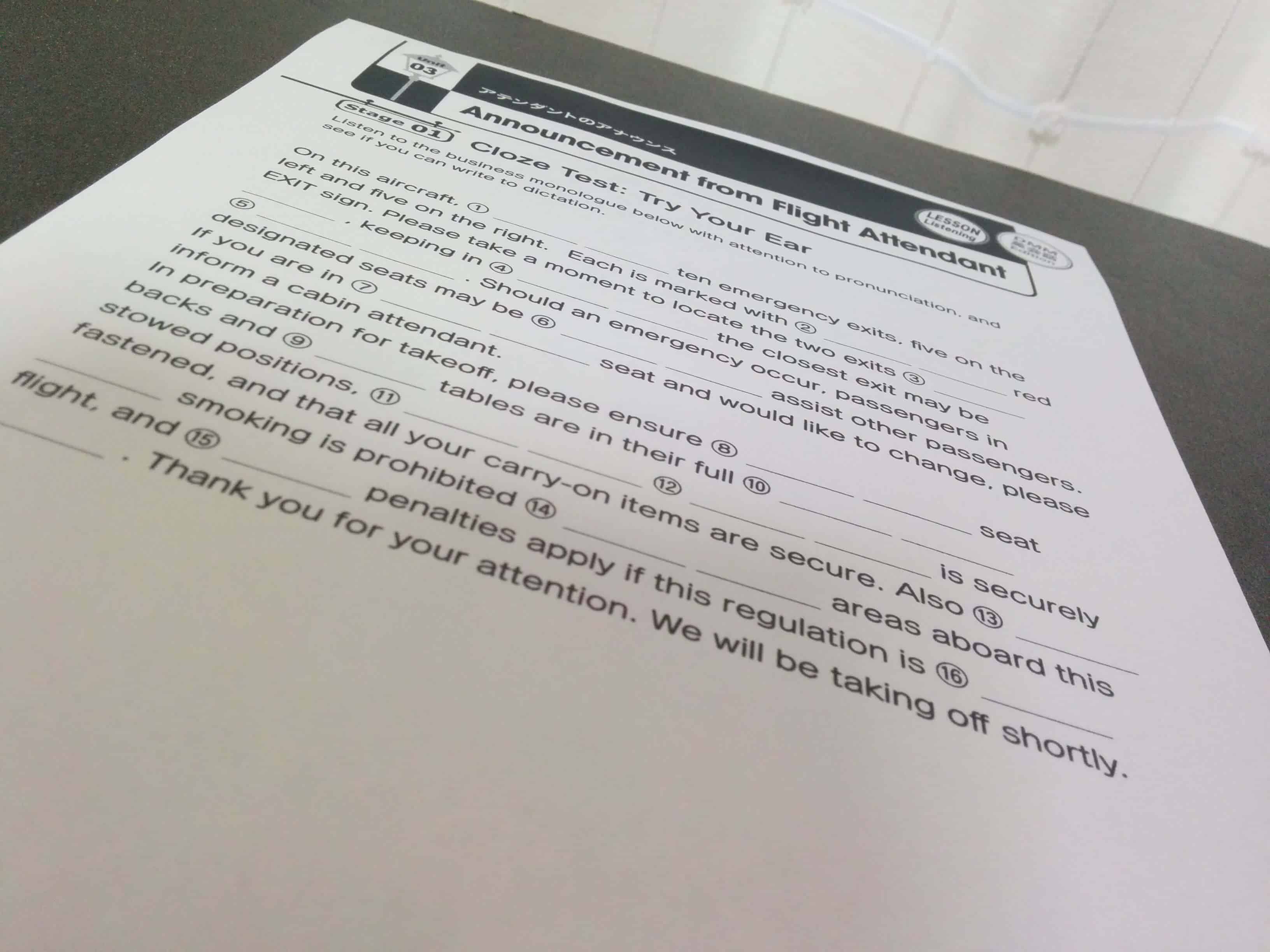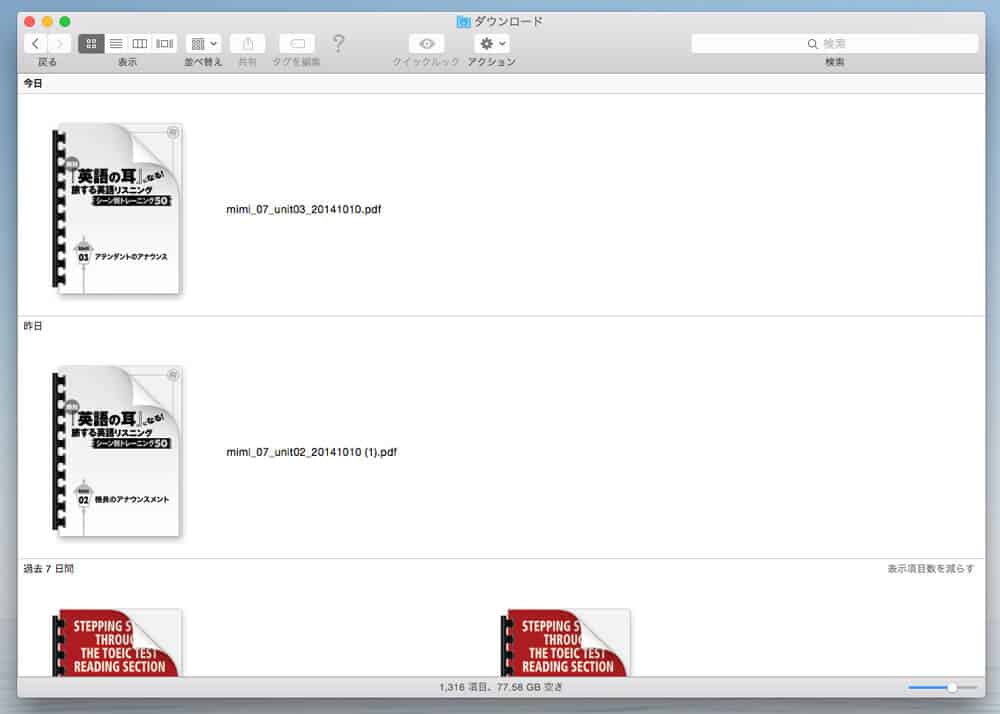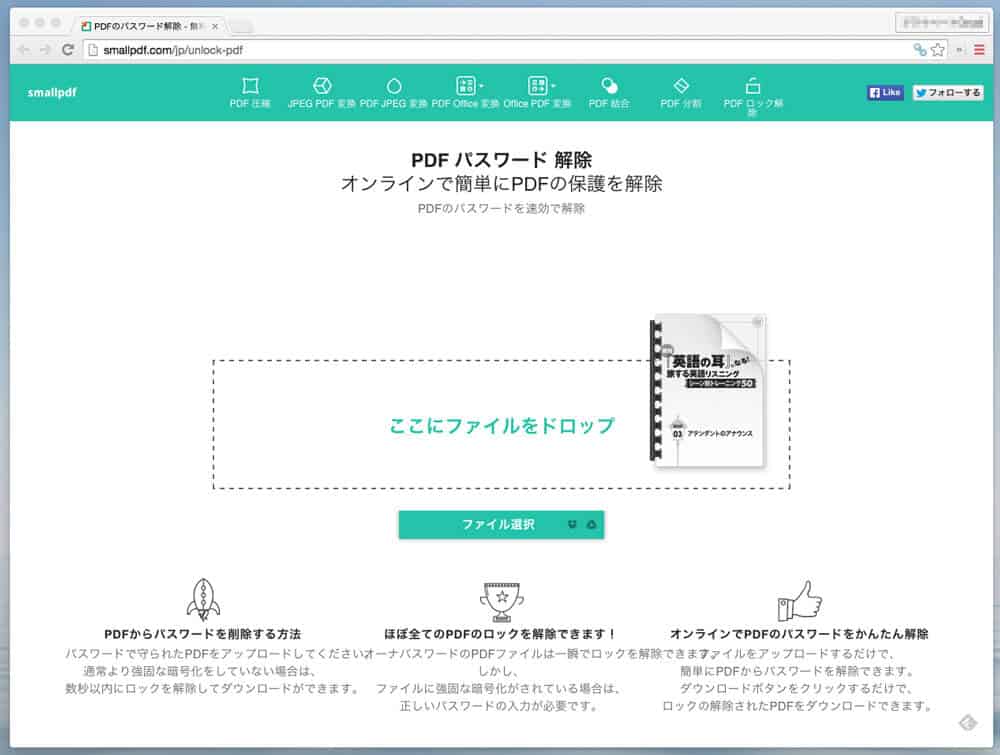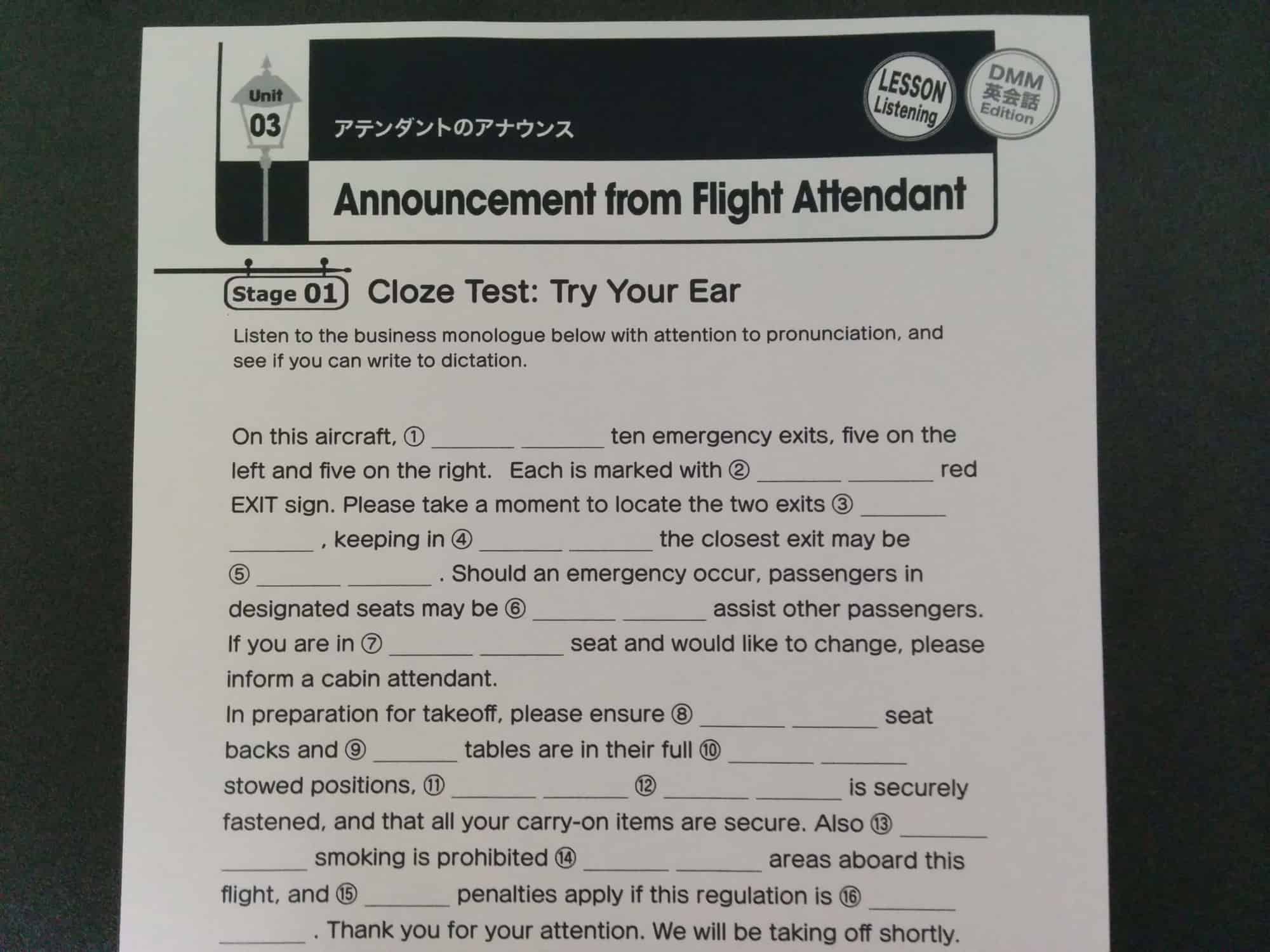DMM英会話でダウンロードできる教材を印刷しようとして失敗したことはないでしょうか?
すべての教材を確認したわけではありませんが、実はDMMの教材はパスワードがかかっており、そのままでは印刷することができません。
このページではプリントアウトの方法について紹介したと思います。
なぜプリントアウトが必要なのか
エコにも気を使う時代ですから、なんでもかんでも印刷をするのは紙がもったいないですよね。
ですが、プリントアウトをしないとレッスンに支障が出る場合があります。
例えば、先生が読んだ文章を聞き取って穴埋めをするようなレッスンの場合です。
もちろん、ノートに書くという方法もありますが、穴埋め問題から目線を離してノートに書き取ると、また目線を教材に戻すまでの間にわずかにロスが生じます。
そのわずかの間にも先生が読み進めますので書き留めることはほぼ不可能なんですね。
もし、まったく問題なく書き取りができるならおそらく問題のレベルが実力に比べて易しすぎるのだと思います。
レッスンでプリントアウトが必要なケースがあるのは間違いないでしょう。
DMMの教材を印刷する方法
ではどのように印刷するのかというとパスワードを解除すれば良いのです。方法はそんなに難しくありませんのでご紹介します。
PDFを用意
まずは、ダウンロードしたPDFを用意します。
smallpdfへGo!
smallpdfというサイトでパスワードを解除することができます。
参考http://smallpdf.com/jp/unlock-pdf
ファイルのパスワードを解除
この通り、ファイルをドラッグしてドロップするだけです。
印刷
印刷は各自のプリンターで違いますので省略しますが、この通り印刷できます。印刷設定で使うページだけプリントアウトすると良いでしょう。
|
エプソン A4カラープリント対応 インクジェット複合機(ホワイト) EPSON Colorio(カラリオ)
|
 |